Aktivera upptäckt av lösenordsläckor i Chrome för förbättrad säkerhet
Gång på gång som ett resultat av " Dataintrång " faller flera personer offer för sina lösenordsläckor – förvånansvärt(– Astoundingly) många vet inte ens om det. Samma uppsättning medvetslösa människor fortsätter att använda samma komprometterade lösenord för att komma åt andra konton som senare kommer att missbrukas. Att se till att dina lösenord är skyddade är mycket ditt eget ansvar, och för det måste du försöka använda olika lösenord för olika konton och ändra dina lösenord med jämna mellanrum. I detta sammanhang kan Google Chrome också hjälpa dig att förbättra säkerheten för dina lösenord. Du kan fråga, hur? Tja, det är med deras otroliga " lösenordsläckagedetektering(Password Leak Detection) "-funktion.
Lösenordsläckagedetektering(Password Leak Detection) i Google Chrome
Helt nyligen lade Google till denna nya säkerhetsfunktion i Chrome som är känd för att vara "Lösenordsläckagedetektering" eller "Lösenordsskydd". Den här funktionen kom först som en officiell tillägg(as an official extension) men lades senare till Chrome som en del av webbläsarens lösenordshanterare.
Det här tillägget släpptes som ett verktyg för att hjälpa användare att undvika användningen av komprometterade lösenord utan att vara medvetna om en läcka. När tillägget "Password Leak Detection" är aktiverat kontrollerar Chrome om lösenorden som användaren använder för att logga in på webbplatser är en del av dataintrång som är kända för Google . Om någon match upptäcks skickar Google omedelbart en varning till användaren om att ändra lösenordet.
Genom att göra " Password Leak Detection " till en inbyggd funktion har Chrome försökt förbättra lösenordssäkerheten och till och med proaktivt lösenordsläckageskydd.
Aktivera upptäckt av lösenordsläckor(Password Leak Detection) i Chrome
Följ dessa steg för att aktivera "Lösenordsläckagedetektering":
1] Öppna webbläsaren Google Chrome
2] Skriv chrome://flags i adressen i Chromes adressfält och tryck på "Retur "

Eller skriv ' chrome://flags/#password-leak-detection’ i webbläsarens adressfält för att gå direkt till den här funktionen.
3] På sidan " flaggor"(flags’) , sök efter " Läckageupptäckt lösenord".(Password Leak Detection’.)
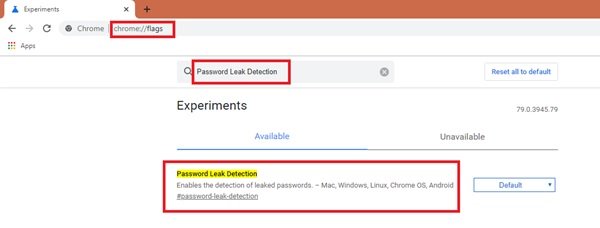
4] Ändra nu alternativet " Standard" till " (Default’)Aktiverad".(Enabled’.)

5] När " Aktiverat"(Enabled’) startas om webbläsaren Google Chrome(Google Chrome Browser) genom att trycka på knappen " Starta(Relaunch’) om" för att aktivera läckagedetekteringsfunktionen(Leak Detection) .
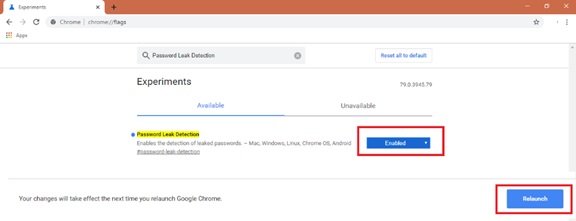
För att aktivera den här funktionen i din Chrome-webbläsare(Chrome Browser) måste du först se till att du kör Chrome 78 eller den senaste versionen. Du kan kontrollera detta genom att klicka på ikonen med tre punkter(triple-dot icon) i det övre högra hörnet av din webbläsare, klicka sedan på " Hjälp(Help) " och klicka på " Om Google Chrome(About Google Chrome) ". Din Chrome -webbläsare kontrollerar att den kör den senaste versionen. Om inte kommer den att ladda ner den och uppmana dig att uppdatera.

När du har slutfört dessa steg kommer Chrome -webbläsaren aktivt att upptäcka och varna dig direkt om någon av dina inloggningsuppgifter har offrats eller varit en del av ett dataintrång. Om du stöter på något lösenord som är känt av Google som har blivit utsatt för intrång, se till att ändra det omedelbart.
That’s all for now! Stay Protected!
Related posts
Google Password Checkup Chrome-tillägget hjälper till att säkra konton
OPSWAT File Security för Chrome skannar nedladdade filer
Aktivera läcksökning för inmatade lösenord i Chrome
Hur man kopierar webbadresser för alla öppna flikar i webbläsaren Chrome och Firefox
Användbara länkkontroller och URL-skannrar för Chrome eller Edge Browser
Webbläsartillägg för att ta en skärmdump i Chrome och Firefox
10 bästa Chrome-, Edge- och Firefox-tillägg att spara sidan för att läsa senare
Förhindra Pwned Password Add-on för Firefox
Bästa Audio Equalizer webbläsartillägg för Chrome och Firefox
Trace erbjuder utmärkt spårningsskydd för Chrome och Firefox
Chrome Extension Shield Pro varnar dig för skadliga Chrome-tillägg
Använder tillägget Google Play Filmer och TV för webbläsaren Chrome
Redigera och spela in videor med Clipchamp-tillägget för Chrome
Sänd webbadresser till närliggande datorer med Google Tone.
Aktivera mörkt läge på vilken webbplats som helst med Dark Reader för Chrome, Firefox
Stäng av datorn efter att nedladdningar är klara i Chrome, Edge, Firefox
Emsisoft Browser Security blockerar skadlig programvara och nätfiskeattacker
Bästa YouTube-tillägg för Google Chrome för att förbättra upplevelsen
Zoho Vault Password Manager gratisversion & Chrome & Firefox-tillägg
Videohastighetskontroll för Mozilla Firefox och Google Chrome
